Ze względu na nowy system SafetyNet dla Androida niektóre aplikacje mogą teraz blokować użytkowników zrootowanych lub uniemożliwić im dostęp do nich w ogóle – ale przynajmniej na razie wciąż istnieją sposoby obejścia tych ograniczeń.
Większość testów SafetyNet możesz przekazać za pomocą Magiska i root bez systemu, ale Google Test Kompatybilności Testów (CTS) pozostaje przeszkodą w niektórych przypadkach.
Jeśli tak się stało, istnieje wiele potencjalnych przyczyn, od niekompatybilnych aplikacji do zarządzania rootami po problemy z Magisk Hide.
Zanim zaczniesz
W tym przewodniku założono, że zainstalowałeś już Magisk, czyli bezobsługowe narzędzie główne, które może ukryć swoją obecność przed SafetyNet.
Jeśli chodzi o sprawdzanie stanu SafetyNet, najprostszym sposobem na to jest otwarcie aplikacji Magisk Manager i wciśnięcie przycisku „SafetyNet Check ” u dołu ekranu.
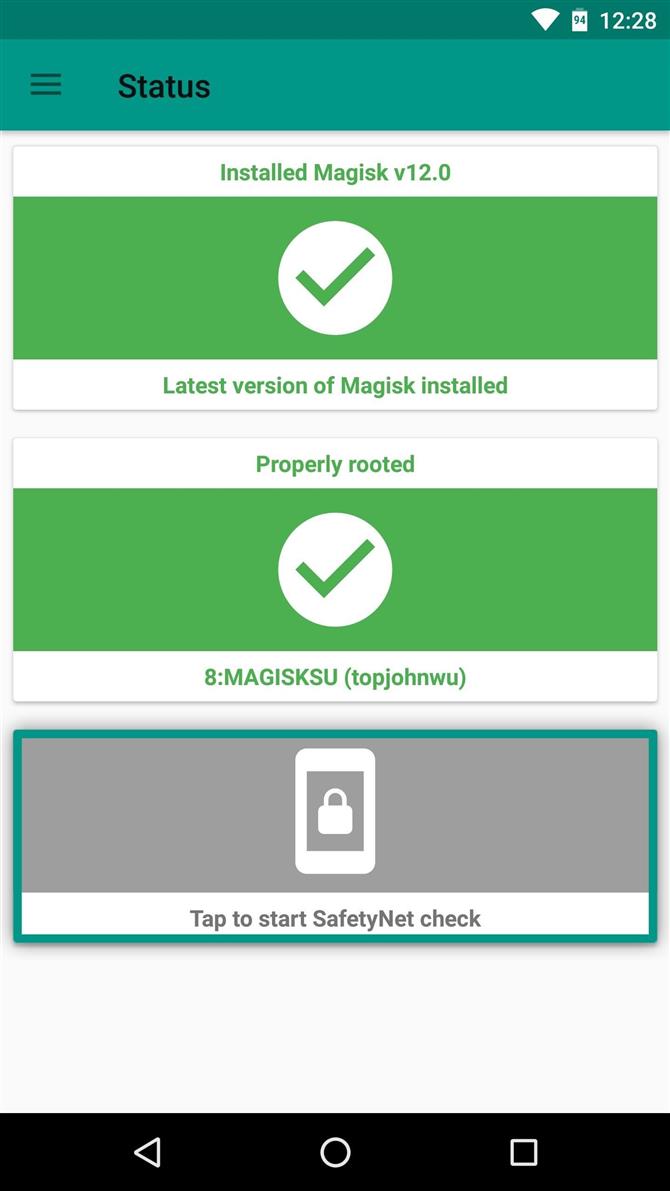
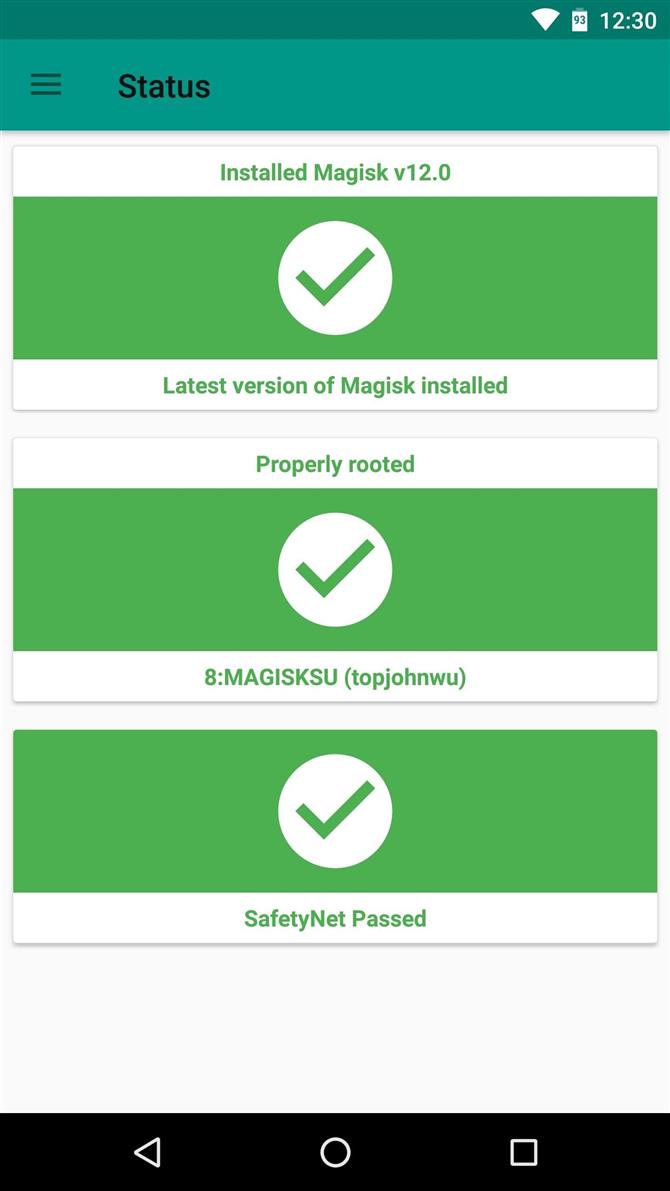 Sprawdzanie statusu SafetyNet w Magisk Manager.
Sprawdzanie statusu SafetyNet w Magisk Manager.
Krok 1: Pozbądź się SuperSU i użyj MagiskSU z Magisk Hide
Najbardziej prawdopodobną przyczyną niezgodności profilu CTS jest aplikacja do zarządzania rootami, która nie ukrywa się przed SafetyNet.
Prawdopodobnie pierwotnie założyłeś swój telefon za pomocą SuperSU ZIP lub CF Auto Root, które instalują SuperSU jako domyślną aplikację do zarządzania rootami.
Więc jeśli jest to przyczyną problemów z CTS, będziesz musiał odinstalować pliki binarne SuperSU i zastąpić je wbudowaną aplikacją do zarządzania rootami Magisk.
Kiedy już to zrobisz, upewnij się, że opcja „Magisk Hide ” jest włączona w Twojej aplikacji Magisk Manager.
Aby to zrobić, przejdź do bocznego menu nawigacyjnego w aplikacji Magisk Manager i wybierz „Magisk Hide. „. Stąd warto zaznaczyć pola obok Google Play Store i Google Services Framework, a także dowolnej innej aplikacji


Krok 2: Still No Good?
Jeśli powyższy przewodnik nie naprawi problemów związanych z niezgodnością profilu CTS i nie jesteś pewien, czy usunąłeś jakiekolwiek mody systemowe, możliwe, że nadal masz kilka bitów danych z SuperSU.
Aby upewnić się, że całkowicie wyeliminowałeś SuperSU i jego pliki binarne, możesz użyć flashable ZIP stworzonego przez programistę osm0sis.
- Pobierz unSU, aby całkowicie usunąć SuperSU (.zip)
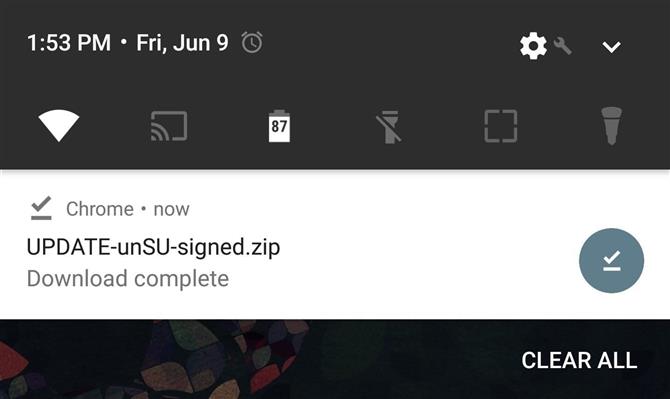
Stamtąd naciśnij przycisk „Zainstaluj ” w menu głównym TWRP, a następnie przejdź do folderu pobierania i wybierz opcję UPDATE-unSU-signed.zip.
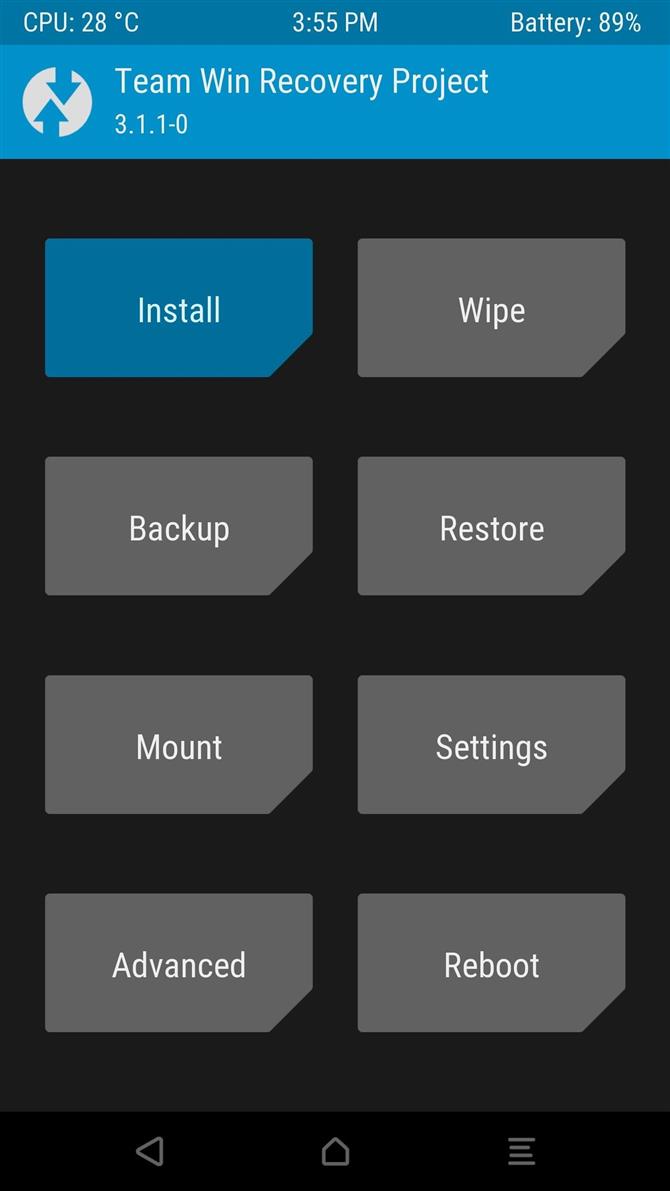
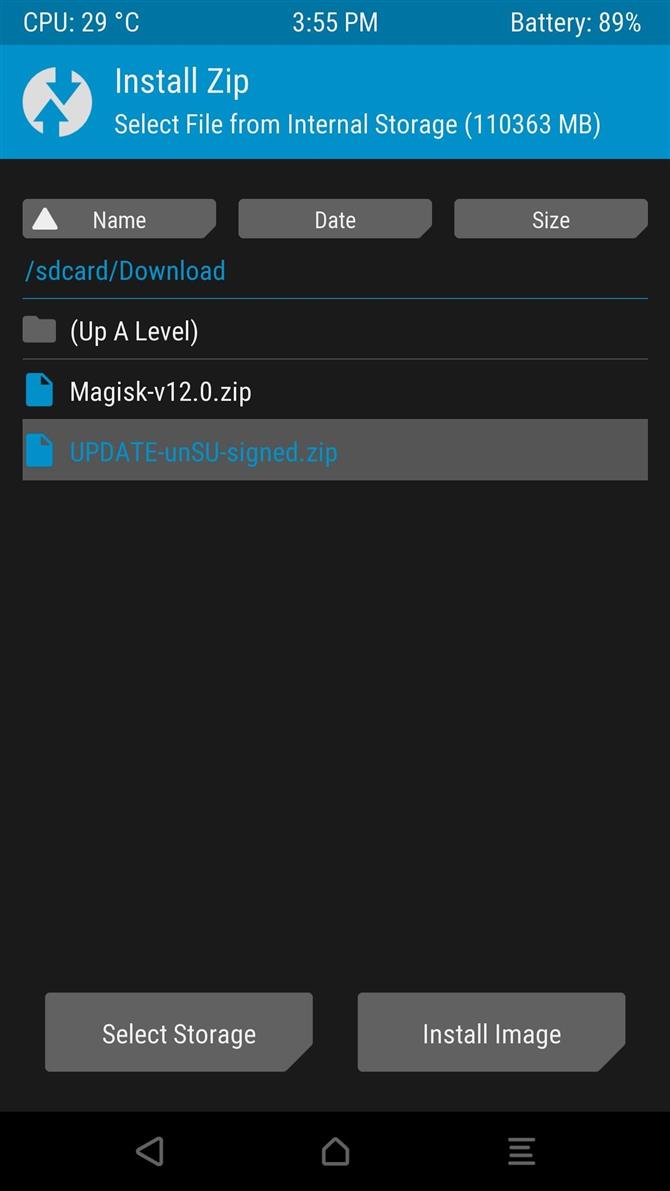
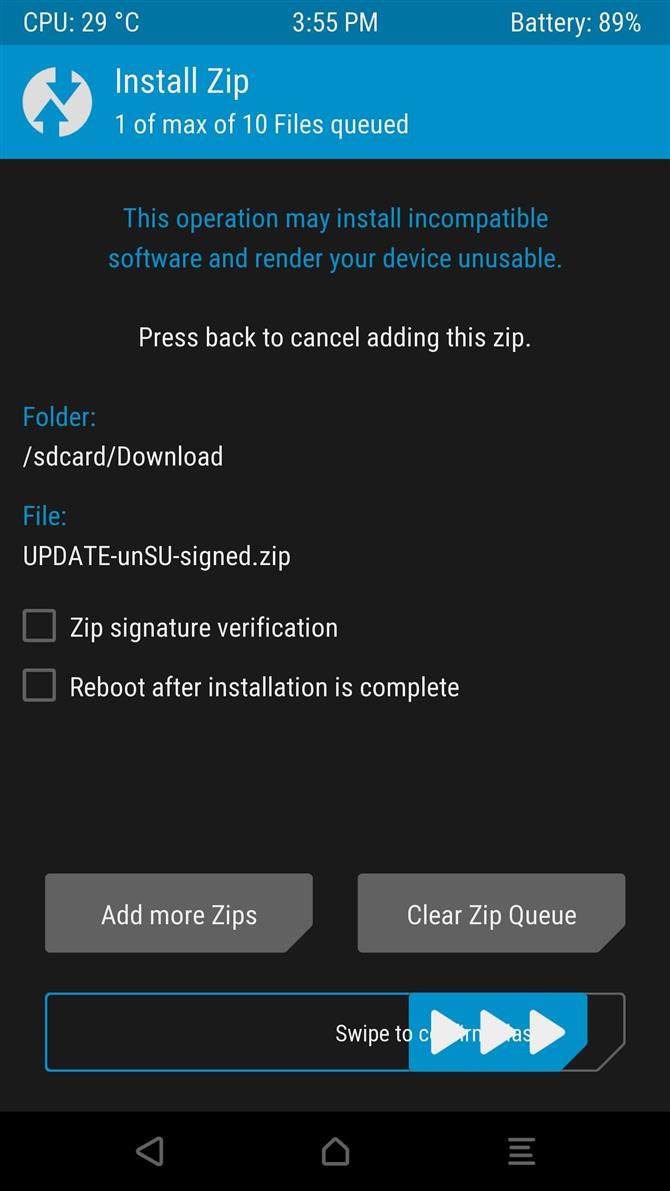
Krok 3: Zmień SELinux na egzekwowanie
Jeśli nadal jesteś zablokowany, ten następny krok jest dość prosty, ale miałby zastosowanie tylko, jeśli wcześniej używałeś aplikacji, aby ustawić tryb SELinux na „Permissive. ” Magisk próbuje ukryć swój status SELinux z SafetyNet
Tak więc otwórz dowolną zmieniarkę trybu SELinux, której użyłeś, aby ustawić tryb na „Permissive ” w pierwszej kolejności, a następnie przełącz ustawienie z powrotem na „Wymuszanie ” i uruchom ponownie.
Krok 4: Wyłącz debugowanie USB
Z jakiegoś dziwnego powodu dość powszechną przyczyną problemów SafetyNet z Magisk jest ustawienie „USB Debugging ” w Opcjach programisty.
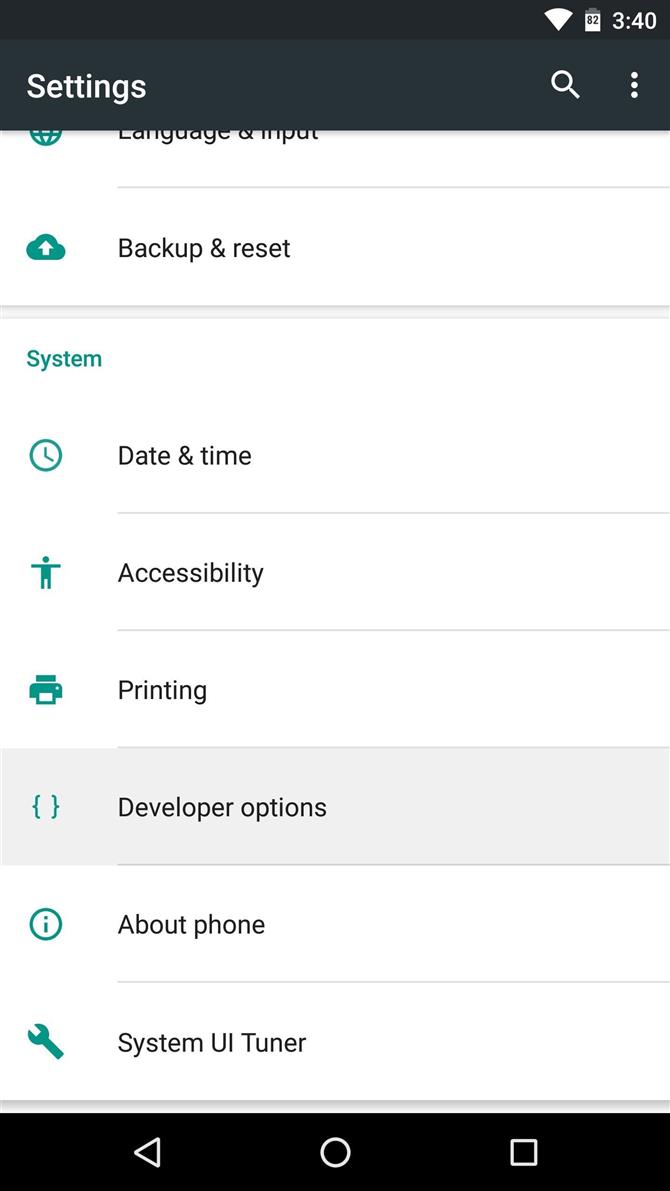
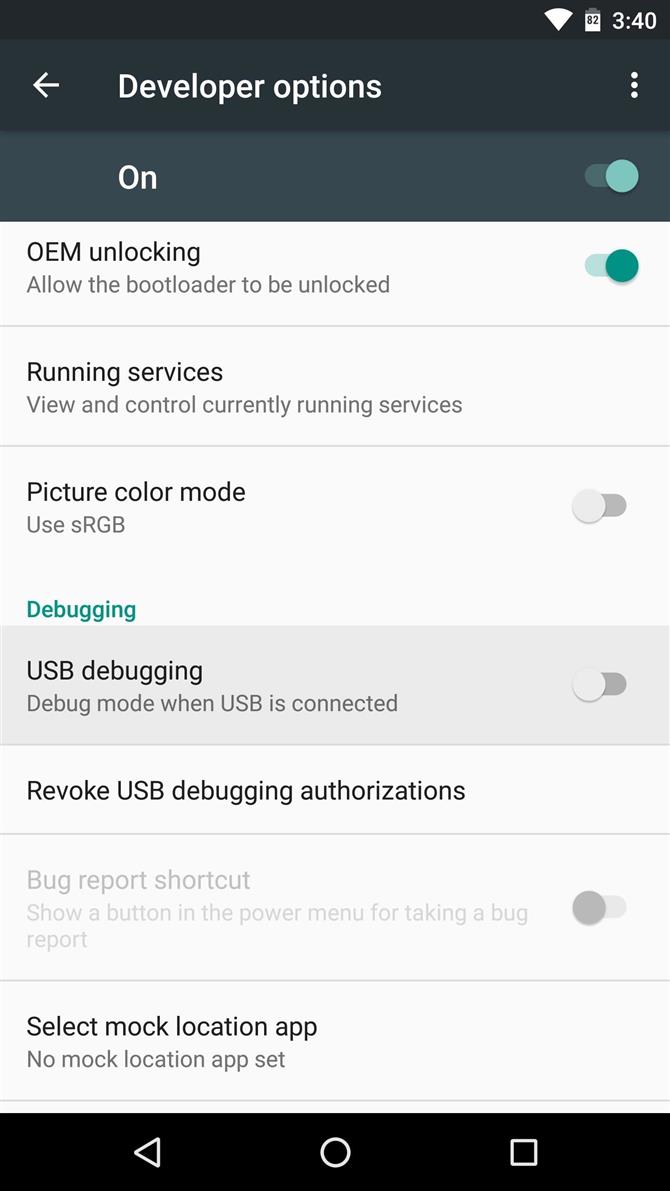
Krok 5: Niestandardowa pamięć ROM?
Jak już wcześniej wspomniałem, CTS oznacza „pakiet testowy zgodności. ” Jest to proces, który Google wykorzystuje do sprawdzenia, czy urządzenie i jego oprogramowanie spełniają standardy certyfikacji, a mówiąc wprost, niestandardowa pamięć ROM nigdy oficjalnie nie przejdzie tego testu.
Jednak niektóre niestandardowe jądra mogą pomóc w rozwiązaniu tego problemu.
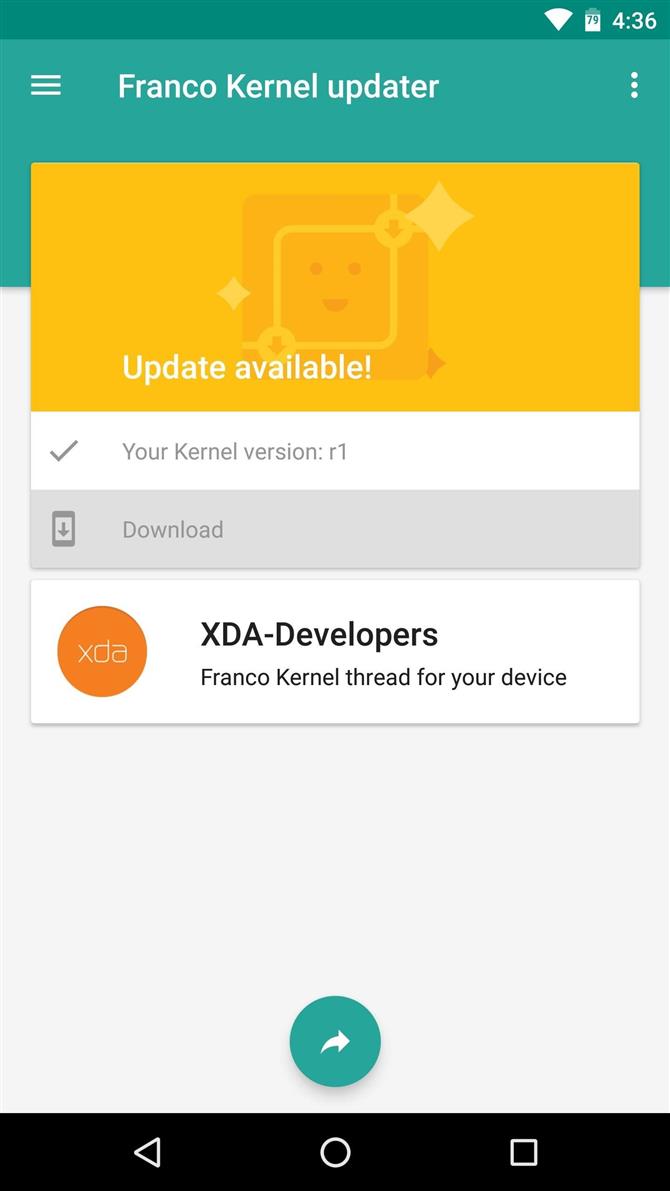
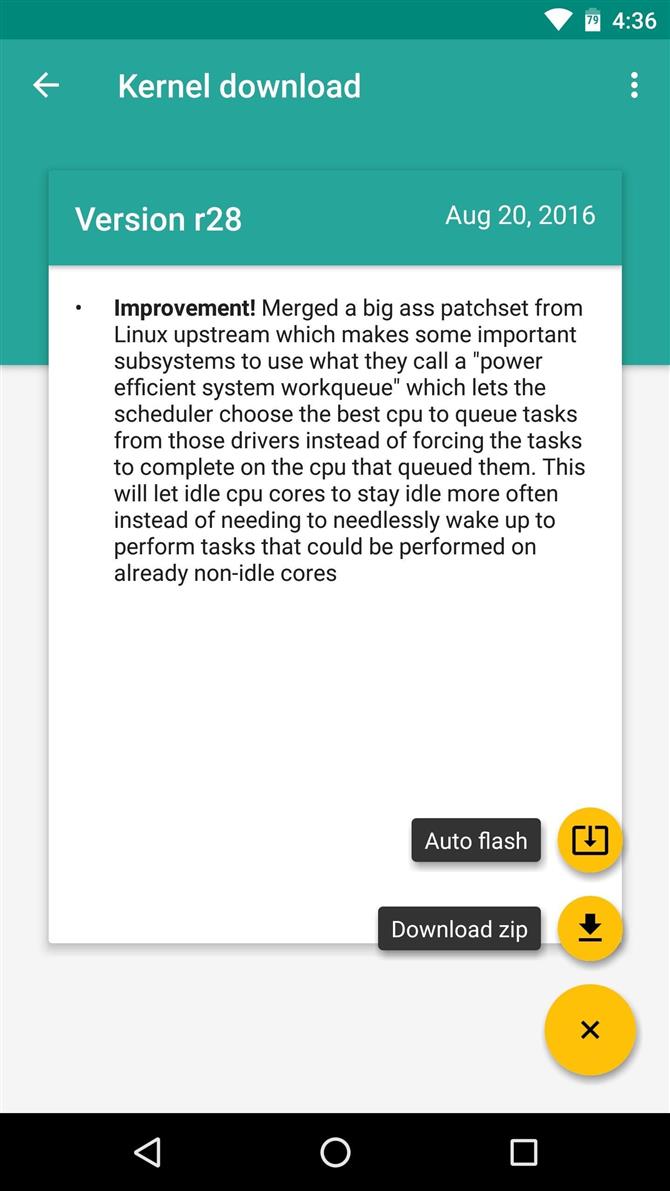
W przypadku niektórych niestandardowych ROM (szczególnie Lineage OS) ta opcja może nie w pełni rozwiązać problem.
Wreszcie, dla użytkowników Xiaomi, którzy korzystają z niestandardowej pamięci ROM, jest inna opcja.
Krok 6: Rozwiązywanie innych potencjalnych problemów
Zanim zastosujesz podejście nuklearne opisane w kroku 8 poniżej, istnieje kilka mniej popularnych problemów, które mogą spowodować awarię SafetyNet w oparciu o niedopasowanie profilu CTS, więc są warte strzału.
Po pierwsze, jest możliwe, że demon Magisk Hide nie uruchamia się poprawnie na twoim telefonie.
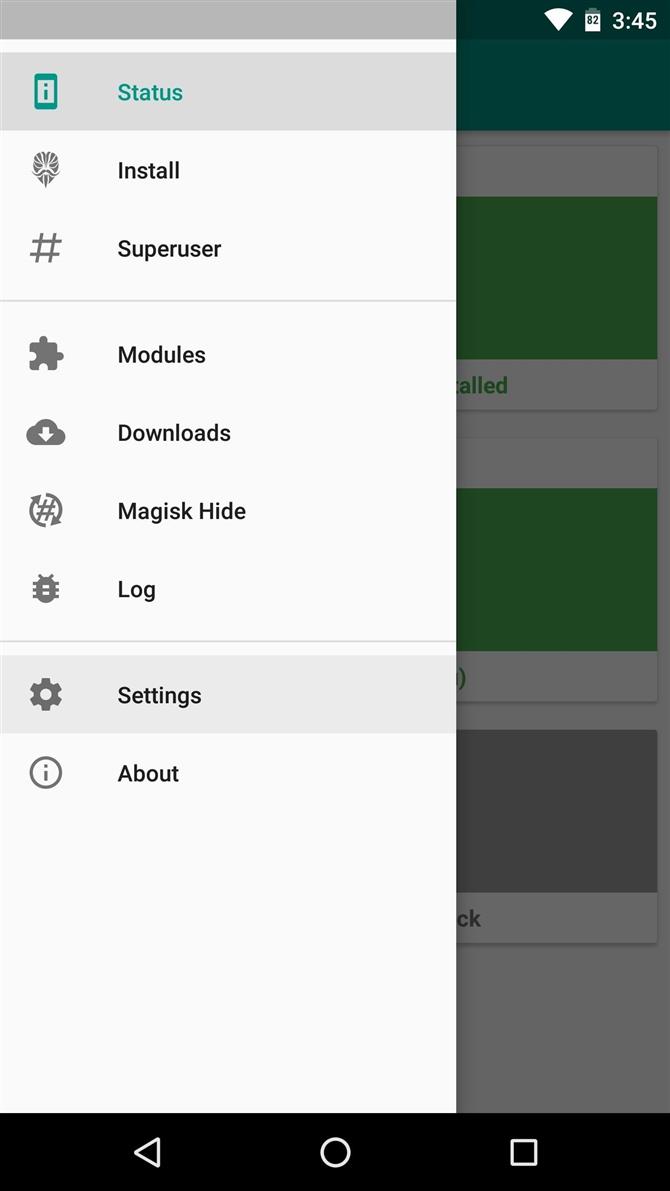
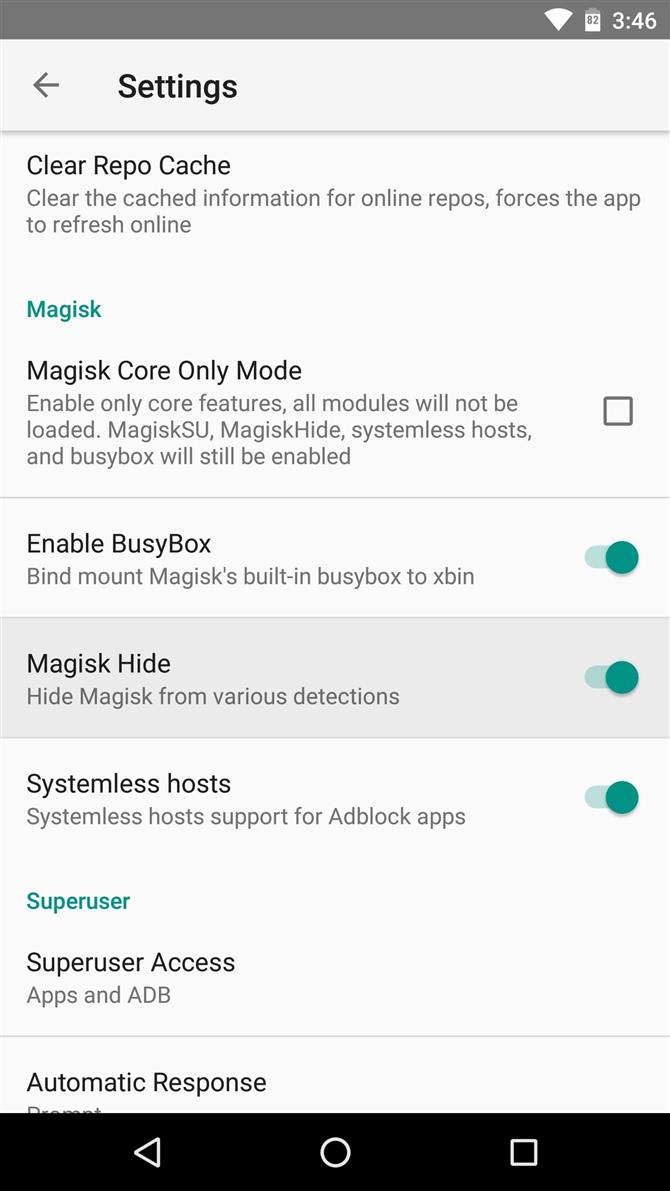
Niektórzy użytkownicy zgłaszali również, że opcje Magisk 'Systemless hosts „i ” BusyBox „powodowały problemy z SafetyNet.
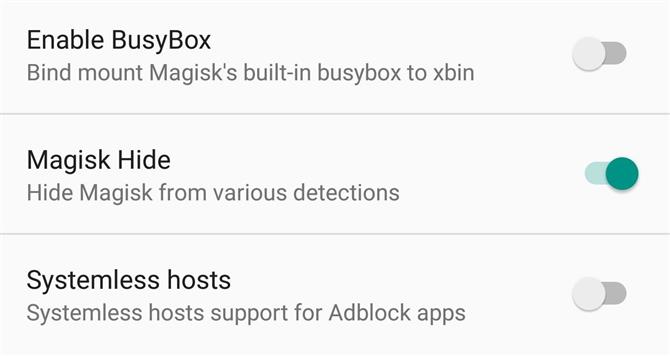
Krok 7: Włącz tryb tylko rdzenia
Jako wysiłek ostatniej próby, możesz spróbować włączyć opcję „Tylko tryb rdzenia ” w ustawieniach Magisk Manager.
To może nie być idealne rozwiązanie, ale po tym, jak Google zaktualizował SafetyNet, aby wykryć Magisk, włączenie „Tylko tryb rdzenia ” wydaje się być jedyną poprawką, która pomaga większości użytkowników przejść test CTS.
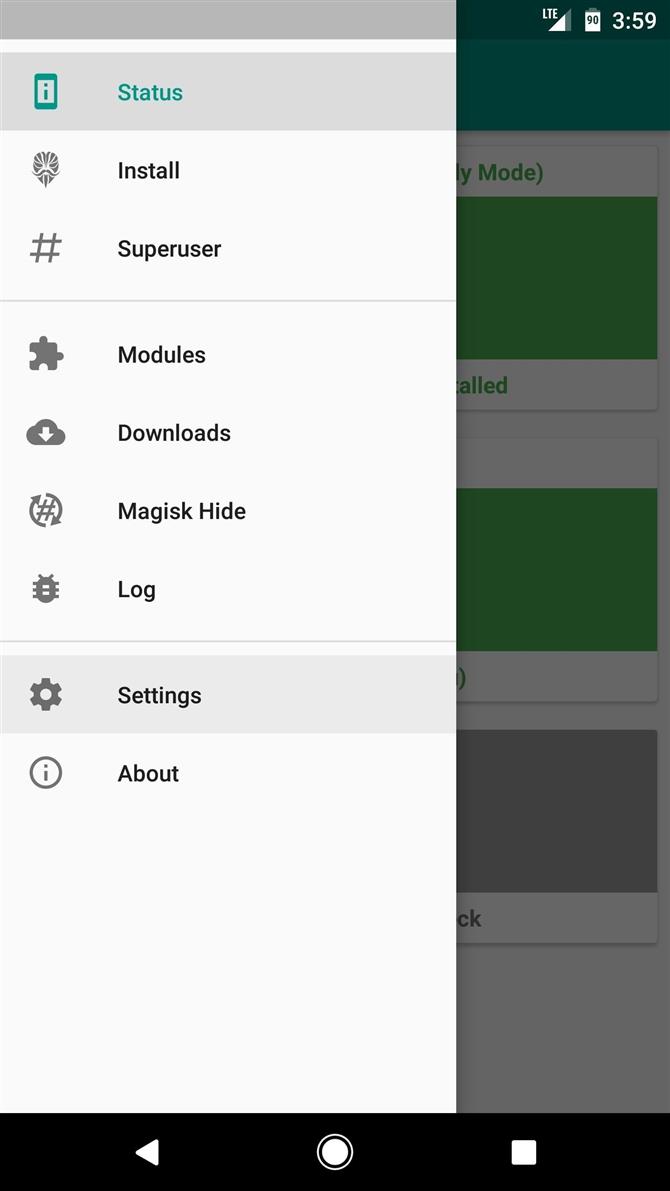
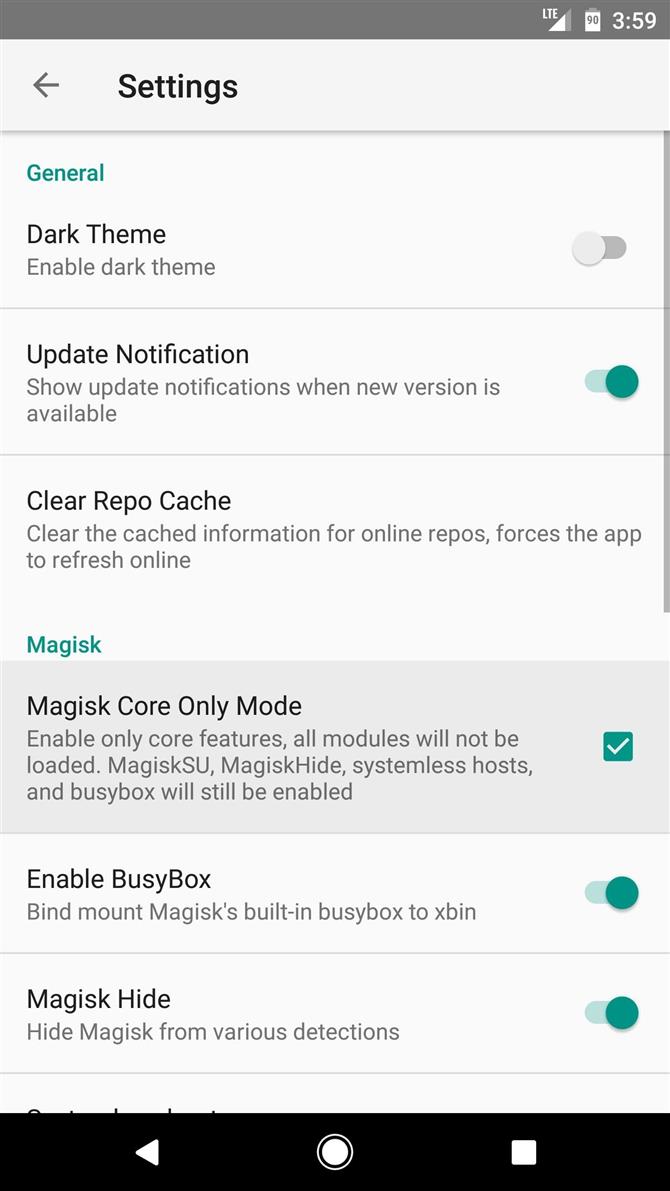
Krok 8: Jeśli wszystko inne nie działa, zacznij od zera
Zapisaliśmy ten krok na koniec, ponieważ jest to rozwiązanie typu catchall, ale jest to bolesna pigułka do przełknięcia.
Proces przywracania oprogramowania sprzętowego będzie się różnić w zależności od urządzenia, ale jeśli telefon ma menu programu ładującego, które obsługuje polecenia Fastboot, omówiliśmy proces w tym przewodniku.
Czy w końcu rozwiązałeś problemy z niedopasowaniem profilu CTS?
